
অনেক দিন পরে ফটোশপ নিয়ে হাজির হলাম ।আজ আমরা ফটোশপের খুব গুরুত্বপূর্ণ একটি বিষয় নিয়ে আলোচনা করব,এটা কতটা গুরুত্বপূর্ণ তা আপনার এখন না বুঝলেও পরের টিউনে বুঝতে পারবেন।গুরুত্বপূর্ণ এ বিষয়টি হল একটি কালারের ছবির কালার পরিবর্তন করে তা অন্য একটির ছবির কালারের সাথে মিল করা সংক্ষেপে যাকে কালার ম্যাচ বলা হয় । তো চলুন শুরু করা যাক।
১)প্রথমেই ছবি দুটো ওপেন করুন।একটি ছবির কালার চেঞ্জ করে অন্য ছবির মত করা হবে।আমি নিচের ছবি দুটি খুললাম।
২)এখানে ডানের ছবিটির মুখটির রঙ কে বামের ছবির মুখের রঙের মত করা হবে।দেখলেই বুঝতে পারবেন।নিচে দেখুন
৩)বাম পাশের সিলেক্ট করা মুখের অংশের রঙ দিয়ে ডান পাশের সিলেক্ট করা অংশে মেলানো হবে।এজন্য প্রথমে বাম পাশের সিলেক্ট করা অংশটি কপি করে নিন(ctrl+c).এবার file->new কমান্ডা দিয়ে নতুন ডকুমেন্ট খুলুন নিচের মত।
৪)সিলেক্ট করা অংশটি এখানে পেষ্ট(ctrl+v) করুন নিচের মত।

৫)সিলেক্ট করা অংশ পেষ্ট করার ফলে লেয়ার প্যালেটে দুটি লেয়ার দেখতে পাবেন নিচের মত।

৬)নিচের সাদা লেয়ারটি ডিলিট করে ফেলুন,ফলে নিচের মত হবে।
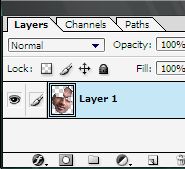
৭)এখন বৃদ্ধ লোকের ছবিটির উইন্ডো বারে ক্লিক করে ছবিটি সিলেক্ট করি।
৮ )image->adjustment->match color কমান্ড দিন।
৯) একটি উইন্ডো আসবে।এতে নিচের মত মান সেট করি
১০)নিচের দিকে source নামের যে ড্রপ ডাউন বক্স আছে তাতে উপরের মত ছবিটি সিলেক্ট করে দিলাম অর্থাৎ কপি করা মুখের অংশটি যে দকুমেন্টে পেষ্ট করলাম ঐ ডকুমেন্টটী সিলেক্ট করে দিলাম।এর ফলে এটি সোর্স ইমেজ হয়ে গেলো অর্থাৎ এই সোর্স এর কালারই বৃদ্ধ লোকের মুখের ছবিতে উপরিপাতিত হবে।ok করুন।
১১)ফলাফল দেখুন।
আমি MITHU। বিশ্বের সর্ববৃহৎ বিজ্ঞান ও প্রযুক্তির সৌশল নেটওয়ার্ক - টেকটিউনস এ আমি 13 বছর 5 মাস যাবৎ যুক্ত আছি। টেকটিউনস আমি এ পর্যন্ত 88 টি টিউন ও 1232 টি টিউমেন্ট করেছি। টেকটিউনসে আমার 3 ফলোয়ার আছে এবং আমি টেকটিউনসে 0 টিউনারকে ফলো করি।
হা হা আমি এখন আমার কালার ম্যাচ করতে যাচ্ছি। একটা সাদা চামড়া ওয়ালার সাথে। 😉 অনেক ধন্যবাদ আপনাকে। 😀